Blender学堂 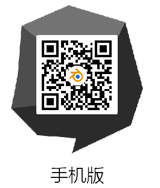
Blender游戏引擎教程:纹理渲染【2025-09-24】 【Blender学堂】 1. 引擎: Blender游戏 Info menu >> Render Engine box >> Blender Game 注: 只有当选择了Blender Game渲染引擎时,有些菜单才可用。 2. 视口着色:纹理 3D View menu >> Viewport Shading box >> Texture 注: 视口纹理着色会渲染你添加的带纹理的游戏物体。 3. 材质着色: GLSL Properties menu >> Render button >> Shading tab >> GLSL button 4.启用GLSL设置 Properties menu >> Render button >> Shading tab Enable Shaders Enable Shadows Enable Lights Enable Environment Lighting Enable Ramps Enable Nodes Enable Extra Textures 注: 只有当选择了Blender Game渲染引擎时,才会出现GLSL设置。 5. 添加一个相机 3D View menu >> Add >> Camera 注: 来自第二架相机(稍后添加)的图像将用于渲染纹理 如果您已经有一个想要用作活动相机的相机,则此步骤是可选的 6.使相机成为活动相机 3D View menu >> Select camera 3D View menu >> View >> Cameras >> Set Active Object as Camera 注: 活动相机是玩家在玩游戏时使用的相机 7. 添加第二个相机用于渲染纹理 3D View menu >> Add >> Camera 注: 来自第二相机的图像将用于渲染纹理。 8.给新相机起一个独特的名字 New Camera selected Properties menu >> Object tab >> Name box 注: 这里新相机命名为: Security_Cam 9. 给Security_Cam一些可以查看的东西 3D View >> Add >> Mesh >> Monkey 注意: 把猴子放在安全摄像头前 10.添加一个游戏对象来显示渲染到纹理 3D View >> Add >> Mesh >> Plane 注: 将平面置于活动摄像机前 你不用平面,可以使用任何有网格的游戏物体。 11.给平面起一个独特的名字 选择平面 Propertes menu >> Object tab >> Name box 注: 这里,将平面命名为:Monitor 12. 添加一个材质到Monitor Properties menu >> Material tab >> New button 13. 给材质起一个独特的名字 Properties menu >> Materials tab >> Name box 注: 这里,将材质平面命名为: Screen 14.设置材质为无阴影 Properties menu >> Material button >> Shading tab >> Shadeless box 注: 也可以不设置材质为无阴影。 15.为材质添加纹理通道 Properties menu >> Texture button Select an empty Texture Channel >> New 16.给纹理通道一个唯一的名字 Properties menu >> Texture button >> Name 注: 这里纹理通道命名为: Static 17.纹理类型: Image or Movie Properties menu >> Texture button >> Type >> Image or Movie 注: 这里使用的纹理是一个图像文件 18. 加载要用作纹理的图像 Properties menu >> Texture button >> Image tab >> Open 注: 这里使用图像SecurityMonitor.JPG |
copyright©2018-2025 blender.gotopie.com